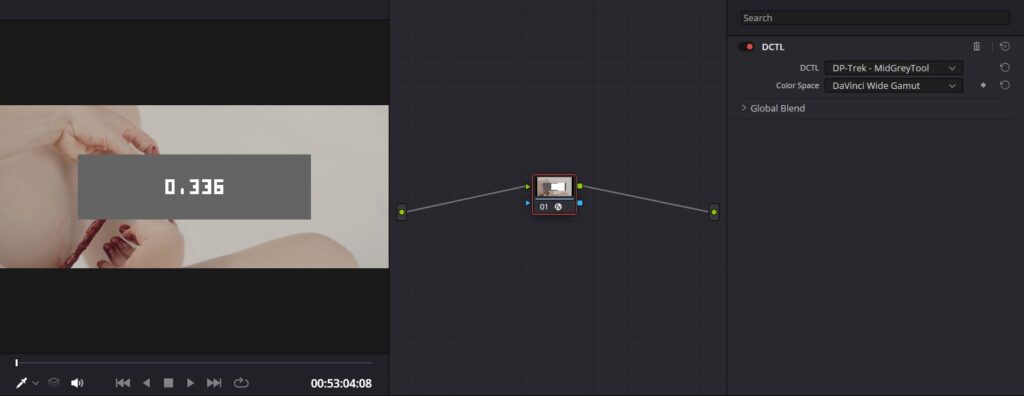La carta grigio medio
Una carta grigio medio è un supporto piatto e opaco di colore grigio neutro, ossia privo di dominanti cromatiche, che riflette il 18% della luce che lo colpisce.
La particolarità del grigio al 18% è che, sebbene dal punto di vista fotometrico e della riflettanza si collochi molto più vicino al nero che al bianco, viene percepito dall’occhio umano come tonalità intermedia tra i due estremi. Per questo motivo è utilizzato per la taratura degli esposimetri ed è sempre chiaramente indicato sia nella scala cromatica dei False Color che nelle indicazioni ufficiali relative alla gamma dinamica delle videocamere.
Normalmente, affidandosi a un esposimetro o agli strumenti offerti dalla camera e dal monitor, il direttore della fotografia adotta proprio il grigio medio come parametro guida per valutare i livelli di esposizione e mantenere la continuità visiva dal punto di vista della luminosità.
La pratica di utilizzare una carta grigio medio per guidare il calcolo dell’esposizione, nata in epoca pre-digitale, è ormai pressoché scomparsa sia in ambito videografico che fotografico, ma la valenza del grigio al 18% permane.
L’utilizzo del grigio medio nel color grading
In fase di color grading, mantenere il grigio medio al valore stabilito durante le riprese dal direttore della fotografia può rivelarsi cruciale per rispettare le sue scelte in merito all’esposizione. Nella gestione del contrasto in particolare, lasciare inalterata la posizione del grigio medio consente di lavorare le immagini senza alterarne l’intento espositivo originale.
Ne consegue che è fondamentale conoscere il valore IRE del grigio medio nello spazio colore in cui si sta lavorando, sia per impostarlo come Pivot quando si lavora con lo strumento Contrast, sia per fissarlo sulla Luma Curve quando si sceglie questa per modellare le immagini.
Nella tabella qui di seguito sono riportati i valori del grigio medio nei principali spazi colore video, come definiti dalle loro curve di gamma standard. I valori IRE si riferiscono al full range normalizzato tra 0 e 1.
| Spazio Colore | Valore IRE del grigio medio (normalizzato 0-1) |
|---|---|
| Linear | 0.180 |
| ACEScc / ACEScct | 0.413 |
| DaVinci Wide Gamut | 0.336 |
| Apple Log | 0.488 |
| ARRI LogC3 | 0.391 |
| ARRI LogC4 | 0.278 |
| BMD Film Gen 5 | 0.383 |
| Canon Log | 0.312 |
| Canon Log2 | 0.387 |
| Canon Log3 | 0.330 |
| Cineon | 0.410 |
| DJI D-Log | 0.398 |
| Fujifilm F-Log | 0.459 |
| Fujifilm F-Log2 | 0.391 |
| Rec. 709 – Gamma 2.4 | 0.489 |
| Rec. 709 – Gamma 2.2 | 0.458 |
| Leica L-Log | 0.435 |
| Nikon N-Log | 0.363 |
| Panasonic V-Log | 0.423 |
| RED Log3G10 | 0.333 |
| Sony S-Log3 | 0.410 |
Strumenti per DaVinci Resolve
Fissare sulla curva luma un punto corrispondente al valore del grigio medio dello spazio colore in uso consente di disegnare qualsiasi tipo di S-Curve utilizzando come suo fulcro proprio quel valore. Purtroppo la curva luma non offre riferimenti visivi adeguati a guidare l’utente in un’operazione tanto precisa, quindi per esser certi di posizionare correttamente il punto desiderato è necessario disporre di un’immagine di tonalità grigio medio sulla quale cliccare con lo strumento Qualifier. Quest’immagine può essere creata all’interno del programma utilizzando l’effetto Solid Color e impostando i corretti parametri in base allo spazio colore nel quale si sta lavorando.
In alternativa potete scaricare un DCTL che ho compilato proprio a questo scopo: MidGreyTool
Per utilizzarlo in DaVinci Resolve è sufficiente copiarlo nella cartella LUT (File/Project Settings/Color Management/Open LUT Folder) e riavviare il programma.
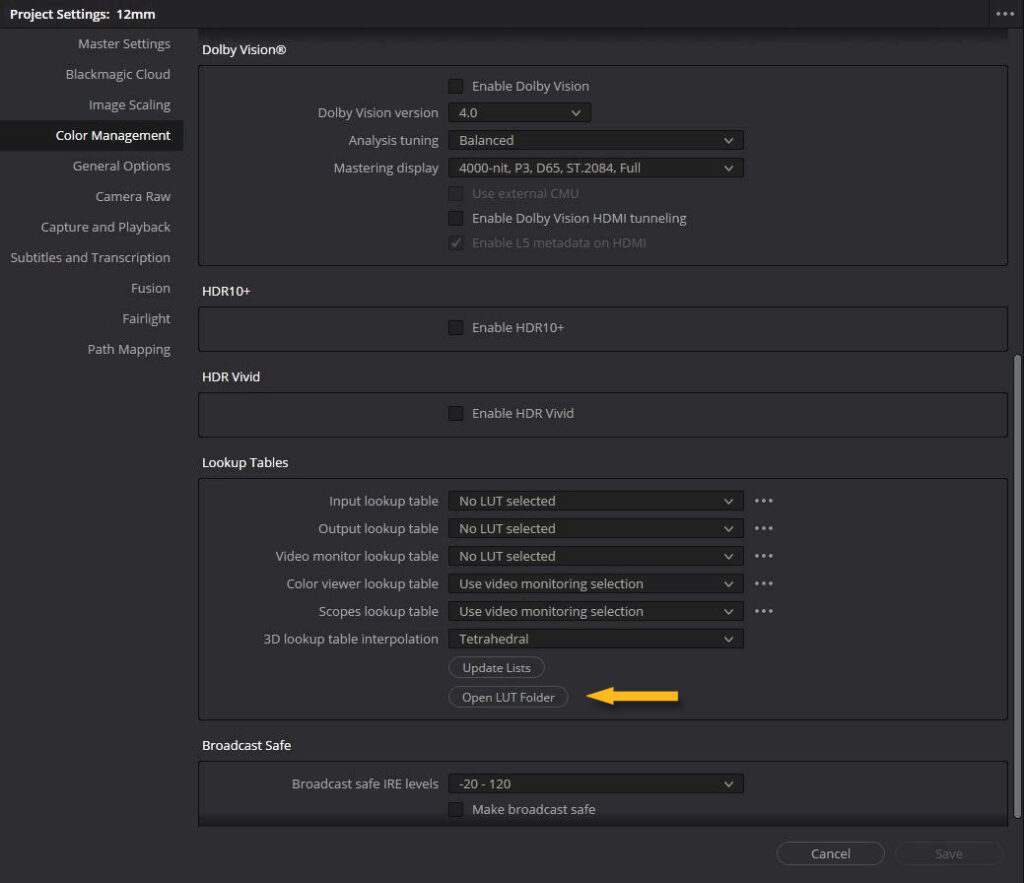
Il DCTL sarà così disponibile tra i vari OFX alla voce DCTL.
Sfruttare il MidGreyTool è semplicissimo:
- Tramite il menù a tendina DCTL si seleziona DP-Trek – MidGreyTool.
- Tramite il menù a tendina Color Space si seleziona lo spazio colore nel quale si sta lavorando e questo fa sì che nel monitor di preview appaia un rettangolo della corretta tonalità di grigio.
- Con lo strumento Qualifier si clicca sul rettangolo e questo fa sì che sulle Custom Curves appaia un punto in corrispondenza esatta del grigio medio.
- Impostando il valore che appare al centro del riquadro come Pivot del comando Contrast si può alterare il contrasto dell’immagine senza modificare il posizionamento originario del grigio medio.
I valori IRE indicati all’interno del rettangolo si riferiscono anche in questo caso al full range normalizzato tra 0 e 1.
Il DCTL permette di scegliere tra solo tre spazi colore: ACES, DaVinci Wide Gamut e Rec. 709. Dal momento che mi capita molto di rado di lavorare in altri spazi ho preferito tenere il menù a tendina più sintetico possibile, ma il file DCTL non è criptato e di conseguenza può essere modificato secondo necessità.
Precedente
Il look Teal-Orange
Successivo
Esportare in Raw